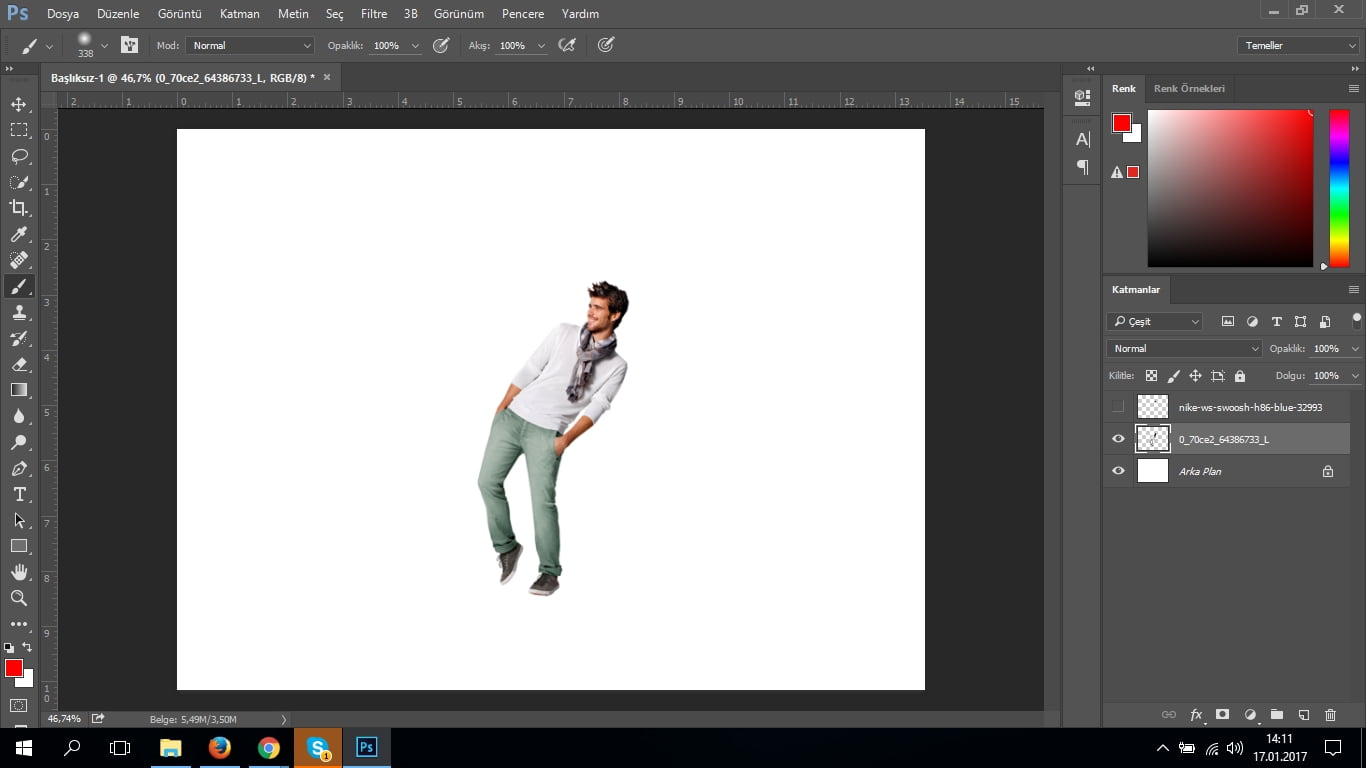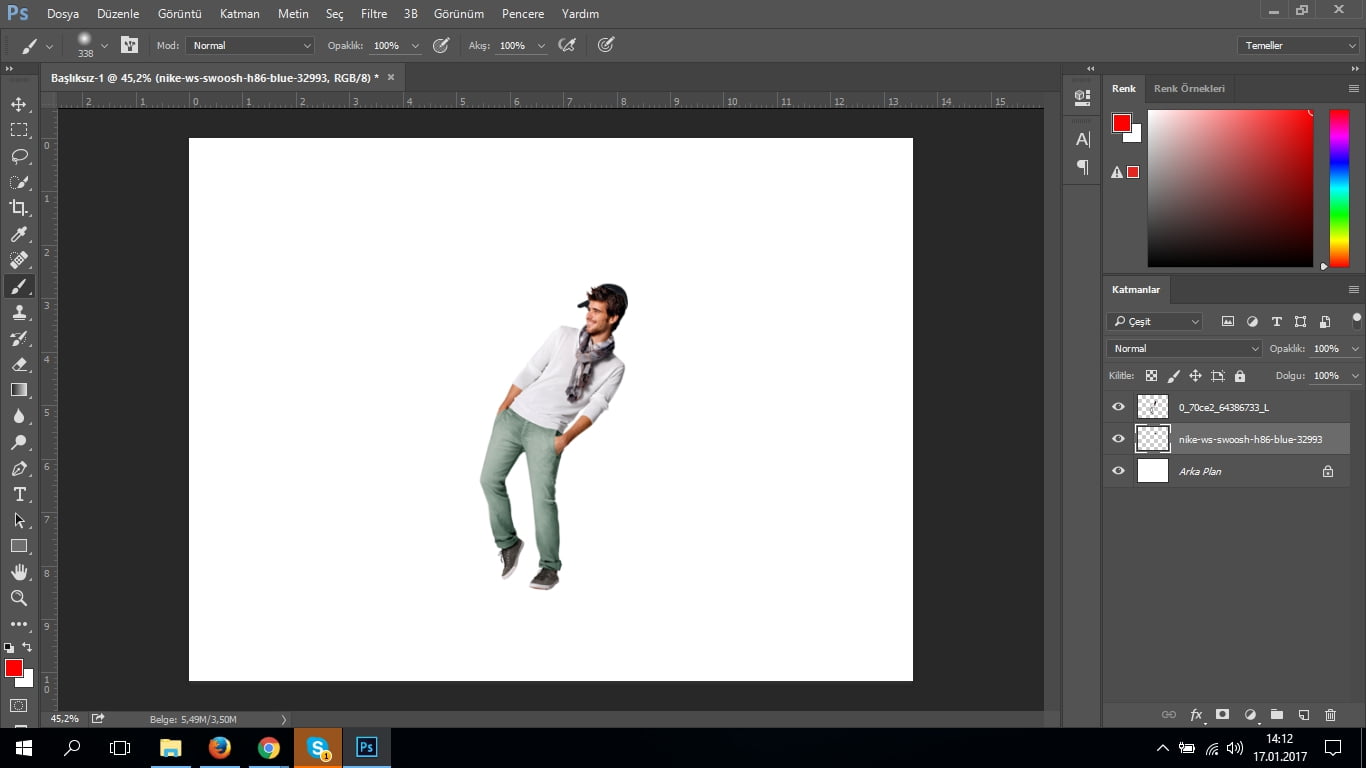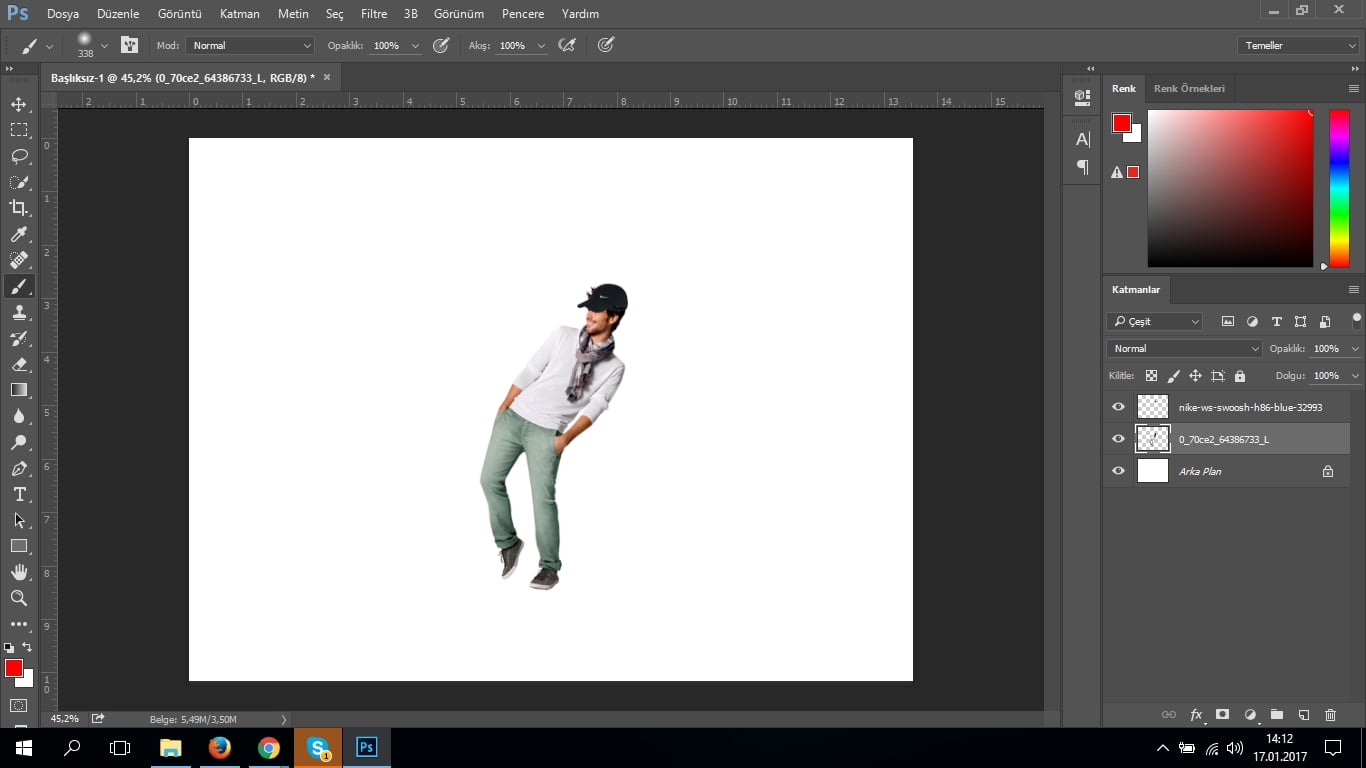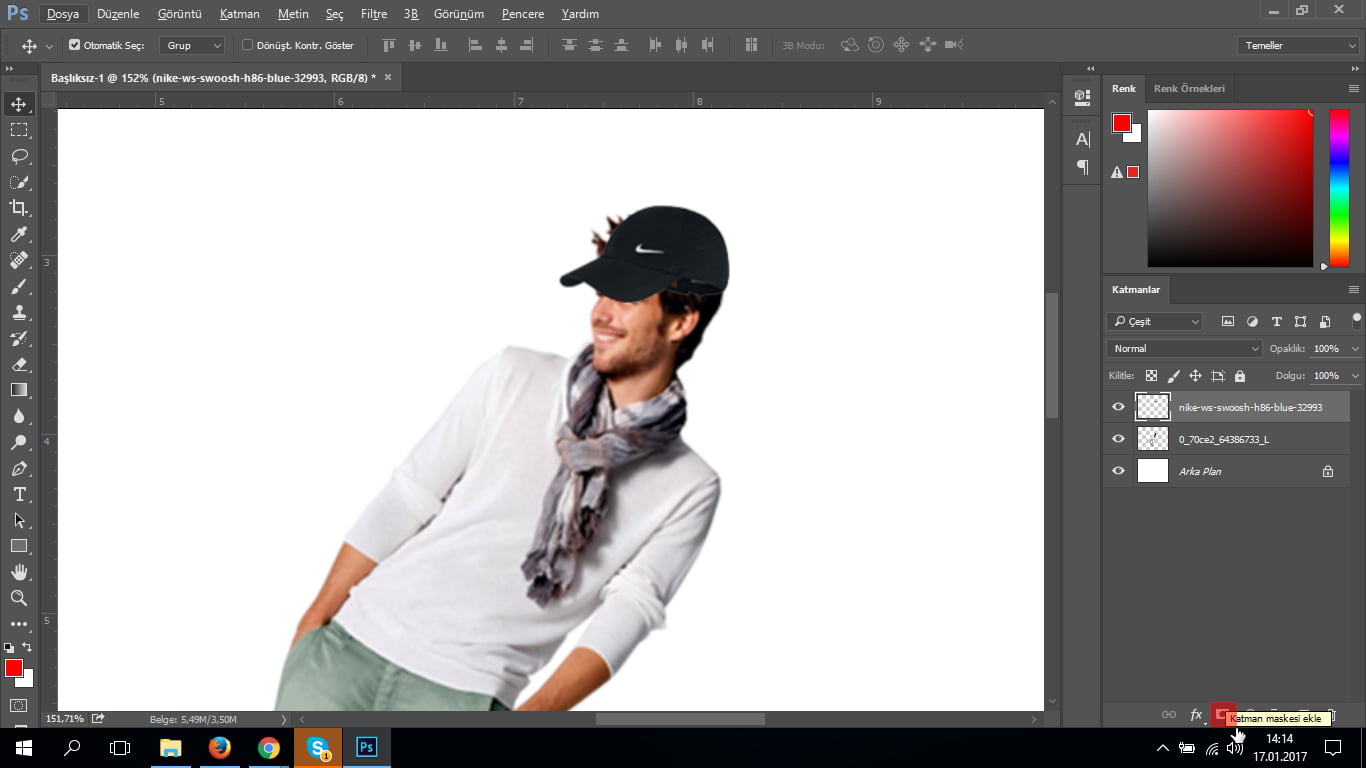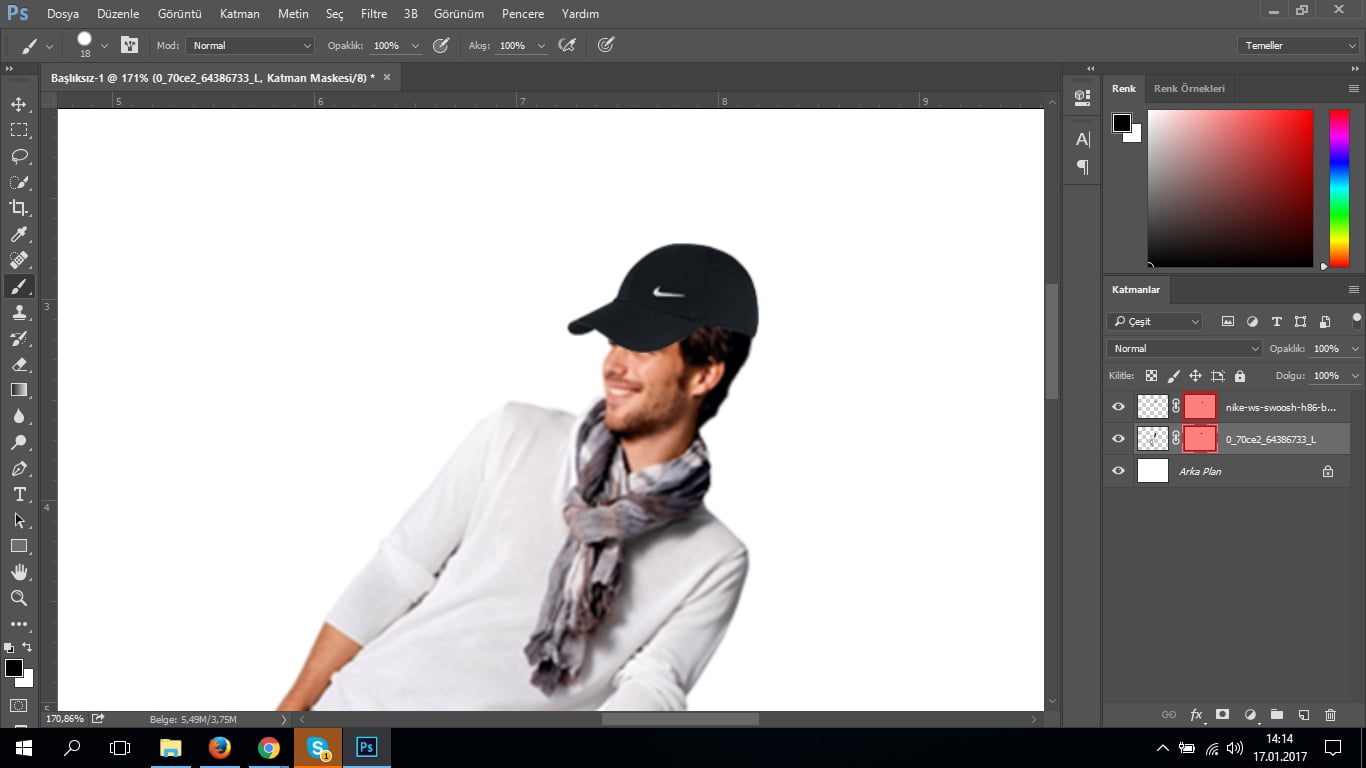Merhaba Arkadaşlar
Bu makalemizde sizlere Photoshop‘ta maske ve maske kullanımı hakkında bilgiler aktaracağım.
Kısa bir bilgilendirme sonrasında, bir örnek ile daha iyi anlamanızı sağlayacağım. Maskelemeyi, bir silme işlemi gibi düşünebilirsiniz. Silme işlemini hiçbir profesyonel kullanmaz, çünkü çalışma üzerinde farklı düzenlemeler gerektiğinde silinen bölümleri geri alamazsınız ancak maskeleme, bir silme işlemi değil, sadece görünürlüğünü kaldırdığımız için, istediğimiz zaman maskelediğimiz alanları geri getirebiliriz.
- Öncelikle bir model kullanalım.
- Bir de şapka ekleyelim. Şapka katmanını, model katmanının üstüne taşıyalım.
- Ancak daha gerçekçi olabilmesi için bazı bölümleri maskelememiz gerekecek.
- Önce modelimizin saçına bir maske ekleyelim ve maske seçili iken fırçamızı seçerek rengini siyah olarak ayarlayalım. Şapkanın üst kısmında kalan saçları, siyah fırçamızla boyayalım. Ardından şapka katmanımıza maske ekleyerek, şapkanın arka kısmını siyah fırça ile boyayalım.
- Sonuç, aşağıdaki gibi olacaktır. Maskelemiş olduğunuz alanlardan herhangi bir bölümü geri almak isterseniz, aynı işlemi beyaz fırça ile yaparak geri alabilirsiniz.